Este documento descreve como migrar o seu projeto do App Engine baseado no IntelliJ para o Cloud Code para IntelliJ.
Antes de começar
Se o seu projeto for baseado no Maven ou no Gradle e usar os plug-ins mais antigos baseados no SDK do App Engine (por exemplo,
com.google.appengine.appengine-maven-pluginecom.google.appengine:gradle-appengine-plugin), deve primeiro migrar para os novos plug-ins Maven e Gradle baseados na CLI gcloud.O novo plug-in não suporta a melhoria do Datanucleus. Se depender desta funcionalidade, tem de configurar manualmente o Datanucleus (JDO, JPA) para o seu projeto migrar para o Cloud Code. Deve usar o Objectify como camada ORM ao ler/escrever no Datastore.
Instale o novo plugin
Se ainda não o fez, instale o plug-in da seguinte forma:
- Certifique-se de que tem a versão do IDE suportada, a versão 2022.3 ou superior do IDE JetBrains (como IntelliJ Ultimate/Community, PyCharm Professional/Community, WebStorm ou GoLand), no
PATHda sua máquina. - Abra o IntelliJ IDEA (ou qualquer IDE da JetBrains suportado).
- Abra a janela do mercado de plug-ins através de Ficheiro > Definições > Plug-ins. Para o Mac OS X, use IntelliJ IDEA > Preferences > Plugins.
Pesquise o plug-in "Cloud Code" e instale-o.
Pode ser-lhe pedido que reinicie o IDE para ativar o plugin.
Configure o IntelliJ e o seu projeto
Após instalar o plugin, configure o IntelliJ e o seu projeto para usar o novo plugin da seguinte forma:
Quando receber uma notificação de que o novo plug-in entra em conflito com a integração do App Engine existente, clique no link na mensagem.
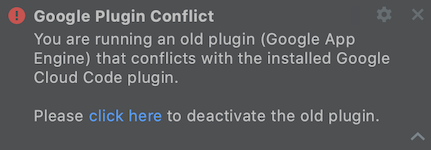
Na seguinte mensagem Desativar plug-in, selecione "Desativar e reiniciar" para desativar o plug-in do App Engine e reiniciar o IDE para que as alterações de configuração do plug-in tenham efeito.
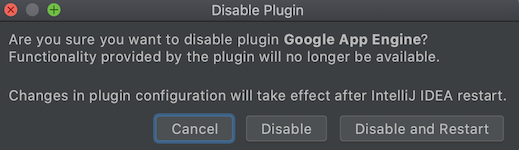
Quando receber uma notificação a indicar que o seu projeto está num formato antigo, clique na opção para Converter o projeto para o novo formato.
Deve eliminar o servidor do App Engine e as instâncias do Cloud existentes e recriá-los com a nova CLI gcloud.
Navegue para Settings > Build, Execution, Deployment > Application Servers.
Selecione as instâncias do App Engine Dev e clique em Eliminar (-).
Clique em Adicionar (+) e selecione Google App Engine Dev Server.
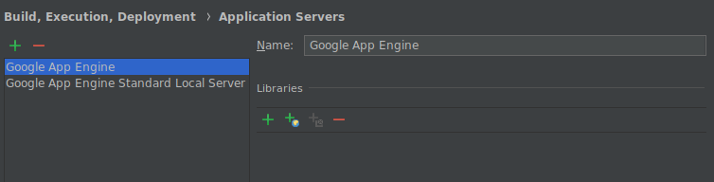
Navegue para Definições > Compilação, execução e implementação > Nuvens.
Selecione as instâncias na nuvem do Google App Engine e clique em Eliminar (-).
Clique em Adicionar (+) para configurar um destino de implementação na nuvem do App Engine.
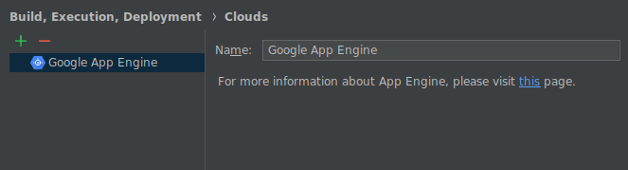
Se tiver configurações de execução do servidor local do App Engine, tem de as atualizar para usar o servidor de aplicações recém-configurado.
Navegue para Ferramentas > Cloud Code > App Engine para ver a lista de ações disponíveis para executar e implementar a sua aplicação ou ver a documentação para mais informações.
Para projetos baseados no Maven ou no Gradle, certifique-se de que está a usar a versão mais recente dos plug-ins do Gradle e do Maven App Engine.
Configurar projetos específicos do IntelliJ
Apenas para projetos específicos do IntelliJ (ou seja, projetos que têm definições do projeto configuradas manualmente com a faceta antiga do App Engine e não estão sincronizados a partir do Gradle ou do Maven), atualize as dependências do App Engine.
As suas dependências do App Engine continuam configuradas como "Bibliotecas externas" e são fornecidas pela instalação do SDK do App Engine antigo. Se eliminar a instalação do App Engine SDK, a sua aplicação não é compilada.
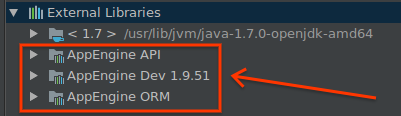
Para remover esta dependência do SDK do App Engine antigo, configure as dependências da API App Engine através da funcionalidade de importação da biblioteca App Engine Facet da seguinte forma:
Os utilizadores da funcionalidade de melhoramento do Datanucleus JDO/JPA do plug-in antigo têm de transferir as respetivas aplicações para o Maven ou o Gradle, uma vez que o melhoramento do Datanucleus não é suportado pelo plug-in do Cloud Code.
Na IU de estrutura do projeto do IntelliJ, navegue para o separador de dependências do módulo padrão do App Engine.
Remova todas as bibliotecas relacionadas com o App Engine.
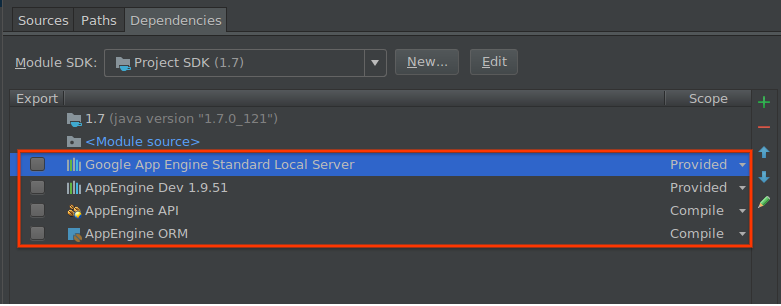
Na mesma IU de estrutura do projeto, navegue para a faceta Google App Engine do módulo do App Engine.
No painel Bibliotecas, selecione as dependências do App Engine que está a usar.
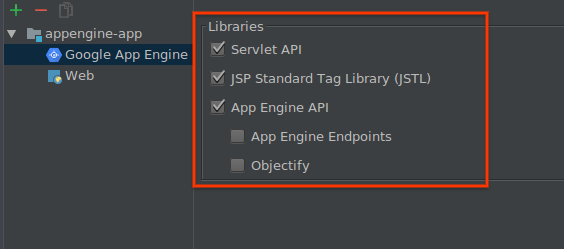
Esta ação obtém automaticamente estas dependências do Maven Central e adiciona-as ao caminho de classe do módulo.
Execute localmente e implemente para verificar se a nova configuração está a funcionar.
Neste momento, pode eliminar em segurança o SDK do App Engine antigo.

